Jautājums
Problēma: kā novērst, ka ritināšana ar diviem pirkstiem nedarbojas?
Skārienpaliktņa divu pirkstu ritināšana man nedarbojas. Es to izmantoju ilgu laiku un tiešām nezinu, kas ir noticis. Vai jūs, lūdzu, varētu palīdzēt?
Atrisināta atbilde
Divu pirkstu ritināšana ir noklusējuma funkcija MacBook, iMac un Mac datoros ar Magic Trackpad. Tas ļauj lietotājiem ritināt tīmekļa lapu vertikāli vai horizontāli, izmantojot divus pirkstus. Tā ir ērta funkcija, un tā kļūst ierasta Mac OS lietotājiem.
Par laimi, Windows OS atbalsta arī divu pirkstu ritināšanas funkciju. Neatkarīgi no OS versijas uzlaboto ritināšanu un citus žestus var iespējot, ja sistēmā ir instalēti jaunākie Synaptics draiveri.
Tomēr Synaptics draiveru instalēšana nav labākais risinājums cilvēkiem, kuri nav pietiekami gudri IT jomā. Turklāt ir daudz negatīvu komentāru no cilvēkiem, kuri ir mēģinājuši iespējot divu starpu ritināšanu, instalējot Synaptics[1]. Ir alternatīvi risinājumi, piemēram, projekti GitHub[2] trešo pušu rīku nodrošināšana Windows platformai, kas papildina divu pirkstu žestus Synaptics skārienpaliktņiem, kas nedarbojas vai darbojas neparasti.
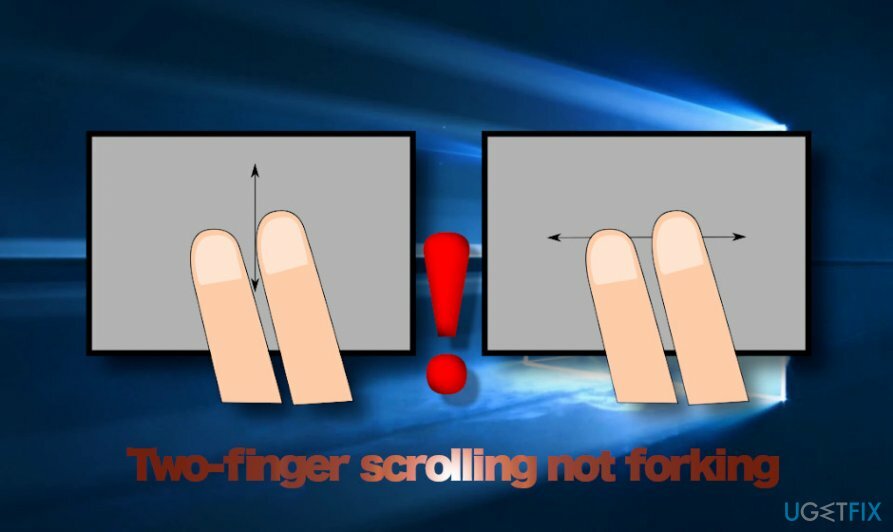
Turklāt, ja nevarat izmantot divu pirkstu ritināšanu operētājsistēmā Windows, pārbaudiet, vai jūsu datorā ir iespējoti atbalstītie žesti. Lai iespējotu ritināšanu ar diviem pirkstiem, lūdzu, veiciet šīs darbības:
- Nospiediet Windows taustiņš + I un atveriet Ierīces un printeri iestatījumi.
- Jūs varat darīt to pašu uz Vadības panelis.
- Zem Ierīces un printeri, atlasiet Pele.
- Tad zem Ierīces atvērts Ierīces iestatījumi cilne.
- Atzīmēt Synaptics skārienpaliktnis opciju un noklikšķiniet uz Iestatījumi pogu.
- Ja cilne Iestatījumi netika parādīta, tas nenozīmē, ka Synaptics draiveris nav instalēts.
- Pēc tam paplašiniet Vairāku pirkstu žesti opciju un atzīmējiet Divu pirkstu ritināšana opciju.
- Noklikšķiniet uz Lietot, lai pabeigtu.
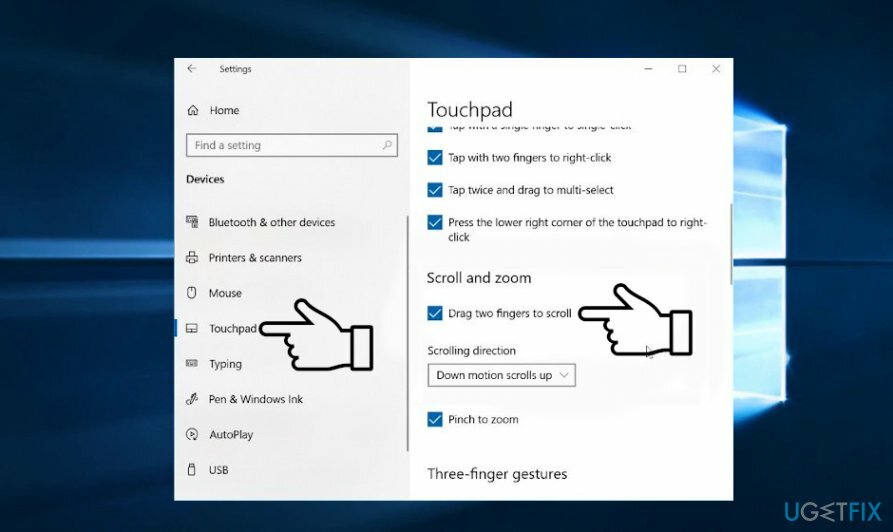
Ja iepriekš minētā metode neizdevās, izmēģiniet šīs darbības:
- Nospiediet Windows taustiņš + R, tips main.cpl, un sit Ievadiet.
- Uz Peles īpašības logā, dodieties uz Skārienpaliktnis cilne vai Ierīces iestatījumi.
- Noklikšķiniet uz Iestatījumi pogu un atveriet Īpašības.
- Atzīmēt Divu pirkstu ritināšana opciju.
- Klikšķis labi un Pieteikties un labi vēl vienu reizi.
- Galu galā restartējiet datoru.
Tomēr vairumā gadījumu cilvēki jautā, kā novērst divu pirkstu ritināšanu, kas nedarbojas. Ja šī funkcija ir iespējota, bet tā pārstāja darboties nezināma iemesla dēļ, noteikti ir jāmaina daži Windows sistēmas iestatījumi. Ja nevarat vilkt ar diviem pirkstiem pa jebkuru skārienpaliktņa daļu un vairs ritināt, iespējams, nesen ir instalēti Windows atjauninājumi vai trūkst draivera atjauninājumu. Tālāk ir norādīti visizplatītākie iemesli, kāpēc ritināšana ar diviem pirkstiem nedarbojas.
- Nepareizi peles rādītāja iestatījumi
- Nesaderīgs, novecojis, trūkst skārienpaliktņa draivera[3]
Pirms sākat jebkādas darbības, lai novērstu, ka ritināšana ar diviem pirkstiem nedarbojas, lūdzu, pārbaudiet, vai šī funkcija ir iespējota, veicot iepriekš minētās darbības. Ja funkcija ir aktivizēta, tiek atbalstīts Synaptics draiveris, tad pirmais, ko varat darīt, ir mainīt peles rādītāja iestatījumus.
Mainiet peles rādītāja iestatījumus
Lai labotu bojātu sistēmu, jums ir jāiegādājas licencēta versija Reimage Reimage.
- Ja izmantojat operētājsistēmu Windows 10, noklikšķiniet uz Windows atslēga un tips Pele meklēšanas joslā.
- Ja izmantojat vecākas Windows versijas, dodieties uz Vadības panelis. Atveriet Windows meklēšanu un ierakstiet Vadības panelis.
- Atrodiet un atveriet Aparatūra un skaņa sadaļā.
- Zem Ierīces un printeri kategorijā, noklikšķiniet uz Pele opciju.
- Augšējā labajā stūrī noklikšķiniet uz Papildu peles opcijas.
- Tagad atveriet Īpašības cilni un atlasiet Windows melns (sistēmas shēma) zem Shēma sadaļā.
- Izvēlieties vēlamo shēmu un noklikšķiniet uz Pieteikties lai saglabātu izmaiņas.
Pārbaudiet skārienpaliktņa draivera statusu
Lai labotu bojātu sistēmu, jums ir jāiegādājas licencēta versija Reimage Reimage.
Ja peles rādītāja iestatījumi nepalīdzēja novērst divu pirkstu ritināšanas pārtraukšanas problēmu, visticamāk, vaininieks ir saistīts ar skārienpaliktņa draiveriem. Ir divi varianti:
- Draiveri tika automātiski atjaunināti, un atjauninājuma kļūdas izraisīja divu pirkstu ritināšanu, kas nedarbojās
- Skārienpaliktņa draiverim trūkst jaunāko atjauninājumu
Varat atkārtoti instalēt skārienpaliktņa draiveri, atsaukt tā atjauninājumus vai atjaunināt to atkarībā no situācijas ierīcē. Mēs iesakām pārbaudīt, vai draiveris ir atjaunināts.
Atjauniniet skārienpaliktņa draiverus
- Atvērt Sākt un tips Ierīču pārvaldnieks iekš Meklēšanas lodziņš
- Sist Ievadiet lai atvērtu Ierīču pārvaldnieks.
- Pēc tam izvērsiet Peles un citas rādītājierīces opciju.
- Ar peles labo pogu noklikšķiniet uz skārienpaliktņa opcijas un atlasiet Atjaunināt.
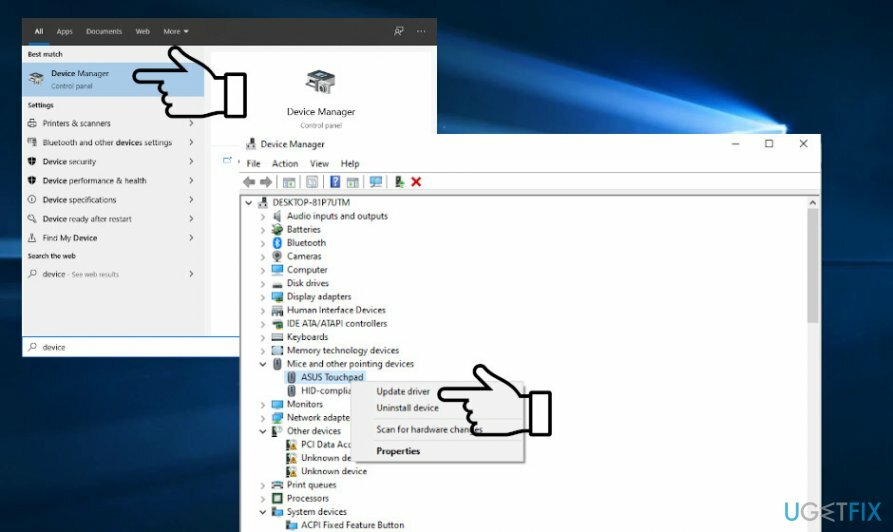
- Izvēlieties Automātiski meklējiet atjauninātu draivera programmatūru un gaidiet, līdz process tiks pabeigts.
Ja atjaunināšana nepalīdzēja un šķiet, ka vainīgais varētu būt iepriekš instalētie skārienpaliktņa draivera atjauninājumi, rīkojieties šādi:
- Atvērt Sākt un tips Ierīču pārvaldnieks iekš Meklēšanas lodziņš
- Sist Ievadiet lai atvērtu Ierīču pārvaldnieks.
- Pēc tam izvērsiet Peles un citas rādītājierīces opciju
- Ar peles labo pogu noklikšķiniet uz skārienpaliktņa opcijas un atlasiet Īpašības.
- Atveriet Šoferis cilni un atlasiet Atgriezt draiveri.
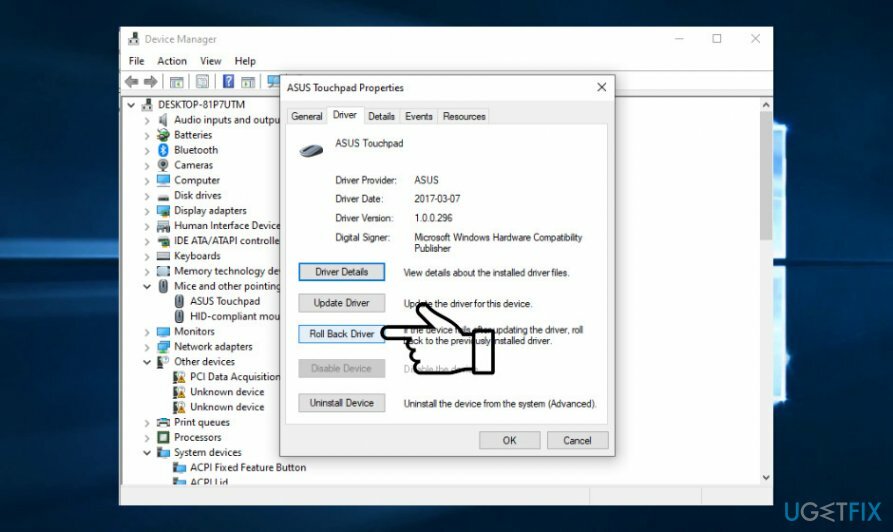
Visbeidzot, jūs varat mēģināt draivera pārinstalēšana veicot tās pašas darbības, kas aprakstītas iepriekš, izņemot opciju Atinstalēt draiveri, nevis Atgriezt draiveri. Pēc noņemšanas dodieties uz ražotā produkta oficiālo vietni un manuāli lejupielādējiet atbilstošo skārienpaliktņa draiveri.
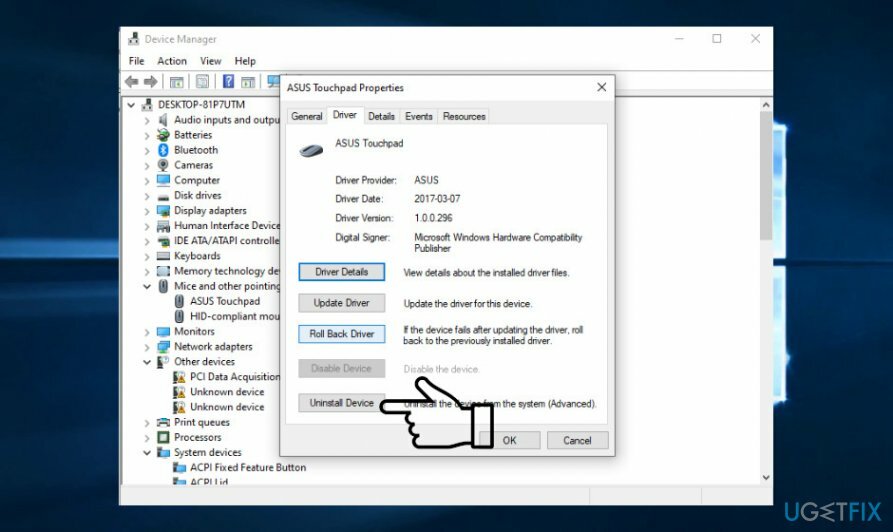
Automātiski izlabojiet kļūdas
ugetfix.com komanda cenšas darīt visu iespējamo, lai palīdzētu lietotājiem atrast labākos risinājumus kļūdu novēršanai. Ja nevēlaties cīnīties ar manuālām remonta metodēm, lūdzu, izmantojiet automātisko programmatūru. Visus ieteiktos produktus ir pārbaudījuši un apstiprinājuši mūsu profesionāļi. Tālāk ir norādīti rīki, kurus varat izmantot kļūdas labošanai.
Piedāvājums
dari to tagad!
Lejupielādēt FixLaime
Garantija
dari to tagad!
Lejupielādēt FixLaime
Garantija
Ja jums neizdevās novērst kļūdu, izmantojot Reimage, sazinieties ar mūsu atbalsta komandu, lai saņemtu palīdzību. Lūdzu, dariet mums zināmu visu informāciju, kas, jūsuprāt, mums būtu jāzina par jūsu problēmu.
Šajā patentētajā labošanas procesā tiek izmantota 25 miljonu komponentu datubāze, kas var aizstāt jebkuru bojātu vai trūkstošu failu lietotāja datorā.
Lai labotu bojātu sistēmu, jums ir jāiegādājas licencēta versija Reimage ļaunprātīgas programmatūras noņemšanas rīks.

VPN ir ļoti svarīgs, kad runa ir par lietotāja privātums. Tiešsaistes izsekotājus, piemēram, sīkfailus, var izmantot ne tikai sociālo mediju platformas un citas vietnes, bet arī jūsu interneta pakalpojumu sniedzējs un valdība. Pat ja izmantojat visdrošākos iestatījumus, izmantojot tīmekļa pārlūkprogrammu, jūs joprojām varat izsekot, izmantojot programmas, kas ir savienotas ar internetu. Turklāt uz privātumu vērstas pārlūkprogrammas, piemēram, Tor, nav optimāla izvēle samazināta savienojuma ātruma dēļ. Labākais risinājums jūsu privātumam ir Privāta piekļuve internetam - esiet anonīms un drošs tiešsaistē.
Datu atkopšanas programmatūra ir viena no iespējām, kas varētu jums palīdzēt atgūt savus failus. Kad izdzēšat failu, tas nepazūd — tas paliek jūsu sistēmā tik ilgi, kamēr tam netiek ierakstīti jauni dati. Data Recovery Pro ir atkopšanas programmatūra, kas meklē jūsu cietajā diskā izdzēsto failu darba kopijas. Izmantojot šo rīku, varat novērst vērtīgu dokumentu, skolas darbu, personīgo attēlu un citu svarīgu failu zudumu.